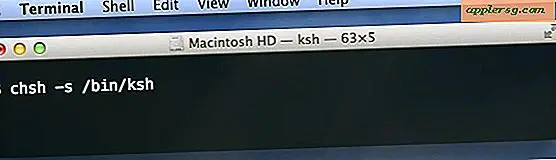Come raggruppare le email dallo stesso mittente in Gmail
Gmail ti consente di filtrare le email in arrivo nel modo che preferisci. Uno dei modi in cui puoi filtrare le e-mail è raggruppare le e-mail dallo stesso mittente sotto un'etichetta che crei. Dopo aver creato un filtro e un'etichetta per quel mittente, tutte le email esistenti e future di quel mittente appariranno nel menu di navigazione a sinistra della posta in arrivo di Gmail. Puoi quindi visualizzare le email di quel mittente in qualsiasi momento facendo clic sull'etichetta associata.
Passo 1
Accedi a Gmail e fai clic sul piccolo collegamento "Crea un filtro" a destra della casella di ricerca nella parte superiore della pagina. Questo apre un pannello di creazione del filtro.
Passo 2
Fai clic all'interno del campo "Da" nel pannello di creazione del filtro e digita l'indirizzo email del mittente di cui desideri raggruppare le email in Gmail. Fare clic sul pulsante "Passaggio successivo" di seguito.
Passaggio 3
Fare clic all'interno della casella di controllo "Applica l'etichetta" per selezionarla, fare clic sul menu a discesa adiacente e selezionare "Nuova etichetta".
Passaggio 4
Digita il nome del mittente nel campo "Inserisci un nuovo nome etichetta" e fai clic sul pulsante "Crea" di seguito.
Fare clic sulla casella di controllo "Applica anche alle conversazioni sottostanti" per selezionarla se appare nella parte inferiore del pannello di creazione del filtro, quindi fare clic sul pulsante "Crea filtro".